
INHOUDSOPGAWE:
- Outeur John Day [email protected].
- Public 2024-01-30 07:25.
- Laas verander 2025-01-23 12:53.




Met behulp van 'n Raspberry Pi vir die ingeboude logika, sal hierdie kompakte, mobiele rekenaar 'n plaaslike poort skep wat 'n video intyds stroom, terwyl dit terselfdertyd Bluetooth-voetstukke skep om waardes te lees wat deur 'n pasgemaakte Android-app gestuur word. Die app sinchroniseer met die hommeltuig en gebruik gebruikersinvoer om instruksies onmiddellik na die hommeltuig te stuur.
Hierdie projek is redelik moeilik om van nuuts af te maak. Hopelik bied die volgende inligting insig vir verskeie drone -toepassings. Alle sagteware- en stroombaanontwerpe wat verband hou met hierdie projek word verskaf. Pas die kode aan en deel dit na u smaak. Gebruik die verantwoordelike inligting asseblief en laat gerus 'n opmerking hieronder.
Stap 1: Die hardeware




Hieronder is die lys van hardeware wat ek gebruik het.
- Framboos Pi 3 Model B
- Framboos PI -kameramodule
- L298N motorbestuurder
- 2, DC Motors
- 'N Toetsenbord, enige monitor, muis, ethernetkabel en HDMI -kabel (vir die pi)
- 8 GB MicroSD kaart
- Skroewe, band, ens.
- 2 wiele
- 'N Android -Bluetooth -toestel (my foon)
- 2, 18650 Selle
- 'N 5 Volt -reguleerder
- 'N Rekenaar waarop u die program kan programmeer
A Raspberry Pi: Vir hoër stroomresolusies (of vir beginners), sou ek die nuutste weergawe van die B -model aanbeveel, terwyl meer kompakte weergawes die nuutste Model A+ of die Pi Zero (kameraweergawe) kan gebruik. Onthou dat as u 'n framboos pi zero gebruik, u 'n Bluetooth- en/of WiFi -dongle daarvoor benodig. In hierdie handleiding word aanvaar dat u 'n Raspberry Pi 3 B.
'N Motorbestuurder: ek het 'n L298N gebruik, hoewel enige motorbestuurder moet werk. Maak net seker dat dit u motorspanning en stroom kan hanteer.
2 DC -motors: maak seker dat hulle die gewig van u hommeltuig kan hanteer.
'N Onderstel: hou ook al die komponente in. Gewoonlik is harde plastiek of aluminium 'n duursame, ligte materiaal om te gebruik. Vir optimale resultate kan selfs 'n 3D -drukker gebruik word.
'N Kragbron: byna altyd die moeilikste besluit by die keuse van onderdele. Die benodigde battery hang af van die huidige trekking. Vir toepassings met 'n lae krag (soos 1 of 2 ampère), behoort 'n 9v -battery voldoende te wees. Vir 'n hoër stroomsterkte beveel ek 'n litiumion -sel van 18650 of 'n litiumpolymerbattery aan, aangesien dit liggewig is, baie krag kan behou vir hul grootte en herlaaibaar is.
2 wiele: maak seker dat u wiele dieselfde gatgrootte het as die as van u motor. Maak ook seker dat die diameters van die wiele groot genoeg is vir u hommeltuig. Aangesien dit verskeie moontlike variasies en ontwerpe vir hierdie projek het, is dit verskillende wieltipes en -groottes om te gebruik.
Spanningsreguleerders: 'n 5 volt -reguleerder is nodig om die pi via 'n battery aan te dryf. Ek het 'n LM2596 DC-DC buck converter gebruik.
Die meeste produkte in die skakels is in hierdie projek gebruik en was die beste aanbiedings wat ek destyds kon vind.
Noudat u alles het wat u benodig, kan u die pi instel.
Stap 2: Die opstel van die Raspberry Pi

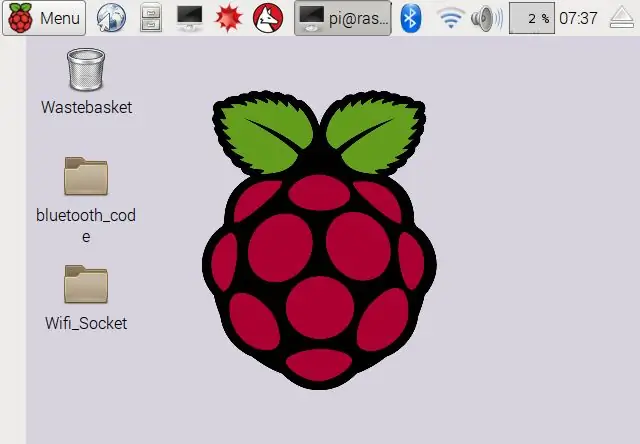
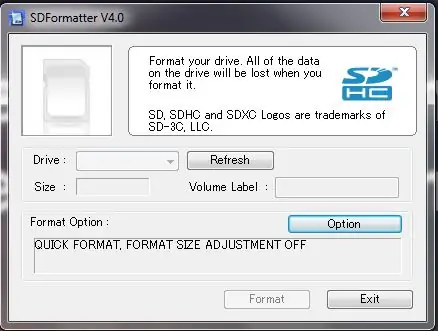
Hierdie stap sal u wys hoe u die Raspberry Pi instel, sodat u kan begin kodering. As u reeds 'n pi -opstelling met Raspbian het, gaan dan gerus na die volgende stap.
Eerstens moet u 'n bedryfstelsel vir die framboos aflaai. Kry NOOBS as u 'n beginner is. As u reeds noemenswaardige ervaring het met 'n framboospi, is u moontlik geïnteresseerd in Raspbian. Ek neem aan dat u NOOBS vir hierdie tutoriaal gebruik.
Terwyl dit afgelaai word, formateer u SD -kaart met SD -formatter.
Pak nou die inhoud van die aflaai uit en kopieer dit na die wortel van u SD -kaart. Wortel beteken eenvoudig dat dit nie in enige vouers is nie. As 'n nuwe gids geskep is om al die uitgepakte lêers te bevat, kopieer dit oor die lêer.
Heg dan die SD -kaart aan die pi. Terwyl dit ingevoeg word, moet dit óf in "klik" of in die onderkant van die pi sit.
Koppel u muis en sleutelbord in die pi. Koppel dan 'n HDMI -kabel aan die pi vanaf 'n monitor. Sluit laastens 'n 3 -amp -mikro -USB -aansluiting aan op die pi. Alhoewel 'n muuraansluiting aanbeveel word, het ek my skootrekenaar as 'n kragbron gebruik (USB van my skootrekenaar na mikro -USB in die pi).
Laat die pi sy ding doen. As u gevra word, kies Raspbian en laat dit installeer. Volg die instruksies in die installeerder. Dit kan 'n rukkie neem om te voltooi. As alles reg loop, moet u 'n lessenaarskerm sien wat soortgelyk is aan die hierbo.
Koppel 'n Ethernet -kabel van u router in die pi. Maak dan die opdragreël oop (die swart "boks" -ikoon bo -aan die skerm). U moet die pi via 'n bedrade netwerk opdateer om dit aan 'n draadlose netwerk te koppel.
Klik dan op die kabelikoon bo -aan die skerm. Tik u netwerkbesonderhede in waar dit gevra word.
Tik die teks in die volgende reël presies soos aangedui en druk enter. Dit sal die pi opdateer. Dit kan 'n rukkie neem. Laat dit net sy ding doen.
sudo apt-get update
Tik dan die kode in die volgende reël in. Dit sal ook tyd neem. Moenie iets doen totdat dit klaar is nie.
sudo apt-get dist-upgrade
Nou moet u die Ethernet -kabel kan ontkoppel, op die draadlose ikoon bo -aan die skerm kan klik, u netwerkinligting moet invoer en uiteindelik via draadloos met u netwerk kan skakel.
Laat ons nou die deel van die hommeltuig wat bewegings hanteer, kodeer.
Stap 3: Beheer bewegings (Bluetooth -bediener)
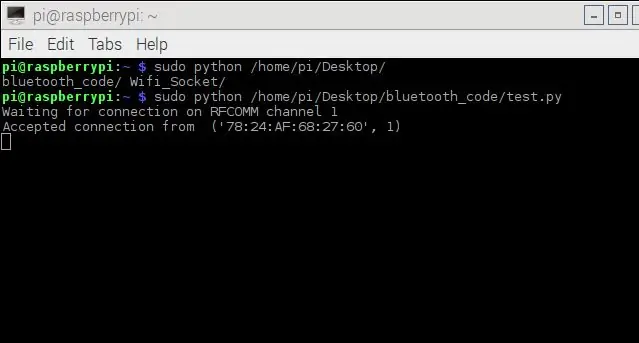
Vir die hantering van bewegings word die programmeertaal "Python 3" gebruik. Die boodskappe wat die robot vertel om te beweeg, sal via die app via Bluetooth gestuur word.
Eerstens moet u die Bluetooth -biblioteek installeer. Tik die volgende opdragte om dit te doen.
sudo apt-get update
sudo apt-get installeer bluetooth
sudo apt-get installeer bluez
sudo apt-get install python-bluez
Klik nou op die lessenaar op die ikoon begin, dan op Programmering, dan op Python 3. Klik dan op die werkbalk op File, new. 'N Nuwe venster moet verskyn.
Kopieer die inhoud van die aanhangsel "bluetoothpi.rtf" in die venster.
Klik op die werkbalk op File, Save as. Stoor dit in die/home/pi/Desktop/gids as bewegings.py.
Klik nou op die Bluetooth-ikoon in die regter boonste hoek van die skerm om die kode te toets. Koppel die framboos pi met jou Android -toestel. Laai 'n app met die naam BlueTerm af op u Android -toestel. Tik die volgende kode vetgedruk in die opdragreël. Dit sal die luislangkode uitvoer.
sudo python /home/pi/Desktop/movements.py
Die teks "Wag vir verbindings" moet op die pi verskyn.
Begin BlueTerm en klik op die opsie -ikoon en dan op die knoppie "soek na verbindings".
In die app moet die naam van jou framboos -pi verskyn. Klik op die knoppie met die naam van die pi. Die teks "Aanvaarde verbinding vanaf" moet op die pi verskyn, gevolg deur die adres daarvan. Wat u ook al in die telefoon tik, moet in die pi vertoon word.
U het u eie Bluetooth -bedienersok suksesvol gekodeer!
Stap 4: Die Android -app (Bluetooth -kliënt)
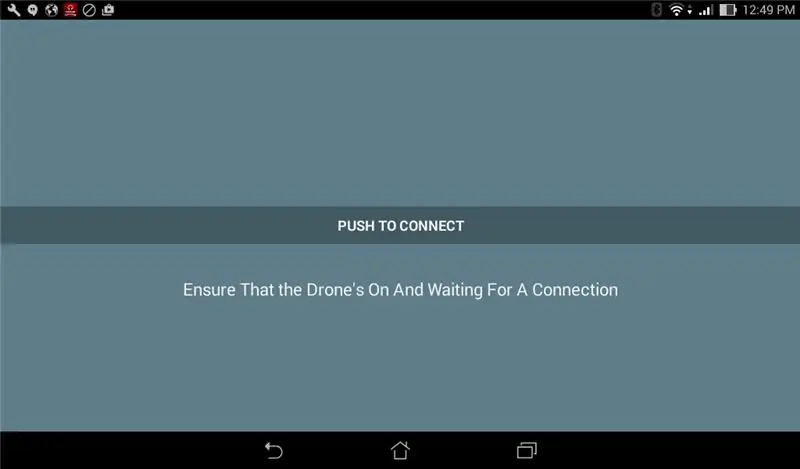
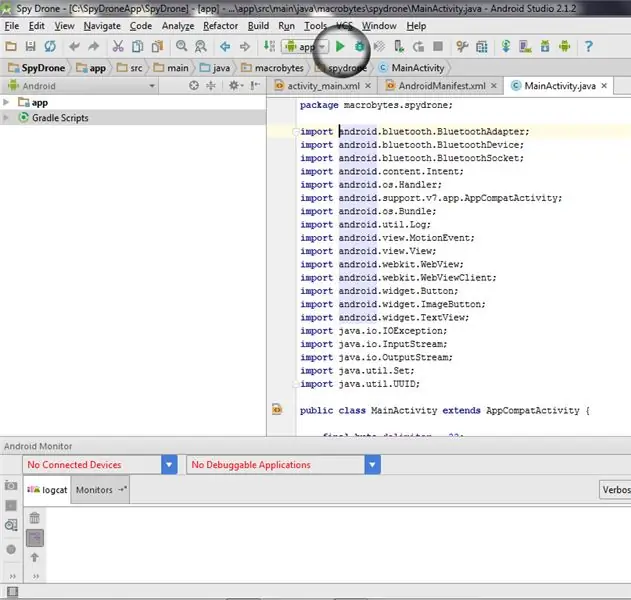

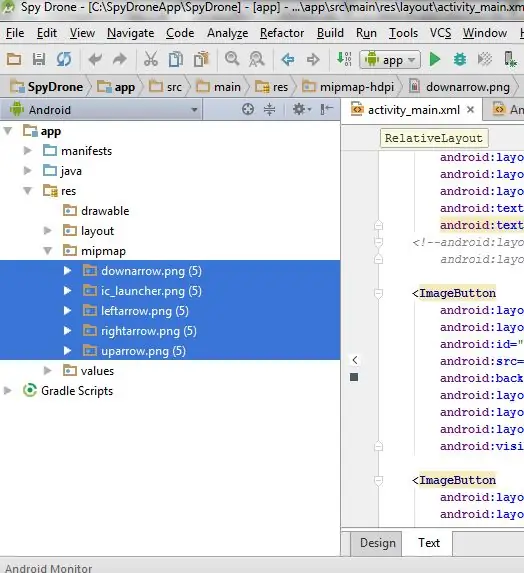
Laai Android Studio hier af. Installeer dit en volg die instruksies in die installeerder.
Begin 'n nuwe projek. Skep 'n leë aktiwiteit genaamd MainActivity.
Kopieer die inhoud van die aanhangsel "Logic.txt" in die "MainActivity.java" lêer (oortjie). Dit bevat al die logika agter die app. Miskien moet u die naam van u toestel onderaan die lêer verander.
Kopieer dan die inhoud van die lêer "GUI" in die "activity_main.xml" lêer (oortjie). Dit bevat 'n baie eenvoudige GUI vir die app.
Nou moet u die pylknoppies (foto's) in die app invoer. Pak die aanhangsel Arrows.zip uit. Maak die lêerstruktuur aan die linkerkant van Android Studio oop om die app, res, minimap te sien. Kopieer die pylfoto's-p.webp
Laastens, kopieer die inhoud van die lêer "Manifest" na u "AndroidManifest.xml" -lêer (oortjie).
Om die program te toets, moet u dit op u toestel laat loop. Om dit te kan doen, moet u die toestel in ontwikkelaarmodus stel en USB -ontfouting moontlik maak. Vir die meeste toestelle moet u na "Instellings", "Oor telefoon" gaan, na onder kyk en sewe keer op "Bou nommer" klik totdat u die boodskap sien "U is nou 'n ontwikkelaar!" Gaan terug, en u moet nou die oortjie "Ontwikkelaaropsies" sien. Klik daarop en aktiveer USB -ontfouting.
Koppel u Android -toestel via u USB aan u rekenaar, klik op die hardloop -ikoon in Android Studio en kies u toestel.
Begin op die pi die python -kode wat in stap 3 geskep is deur die opdrag vetgedruk te tik:
sudo python /home/pi/Desktop/movements.py
Klik dan op die verbindingsknoppie in die app. As dit gekoppel is, moet 'n paar pyle nou op die app verskyn. As u op een klik, sal die pi se "skuif" -toestand opgedateer word.
Dit is goed as die agtergrond van die app 'n fout gee. Dit sal later reggestel word.
U het pas u eie app en Bluetooth -kliënt geskep.
Stap 5: Koppel die hardeware aan
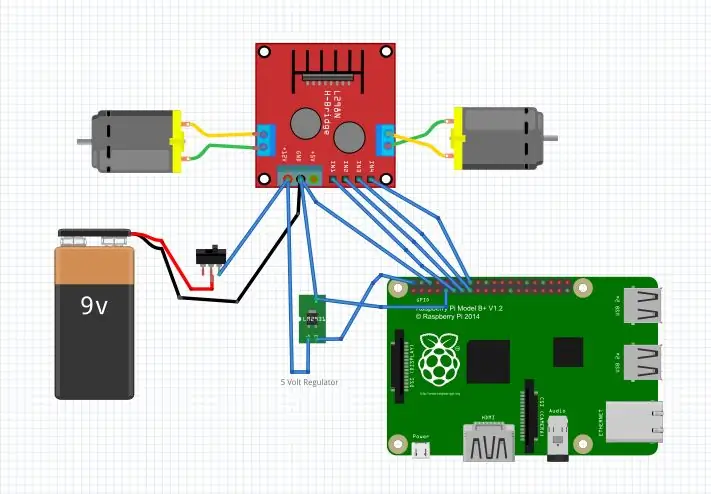


Soldeer die verbindings in die diagram hierbo. Koppel die kameramodule ook aan die pi.
Begin die app en voer die bewegings.py -lêer uit. As die motors reg beweeg tydens die gebruik van die app, plaas al die komponente in 'n finale dop vir die hommeltuig. Miskien moet u die kodes "HOOG" en "LAAG" waardes verander sodat dit korrek beweeg.
In die volgende stap voeg ons die stroomfunksie van die drone by.
Stap 6: Stroom

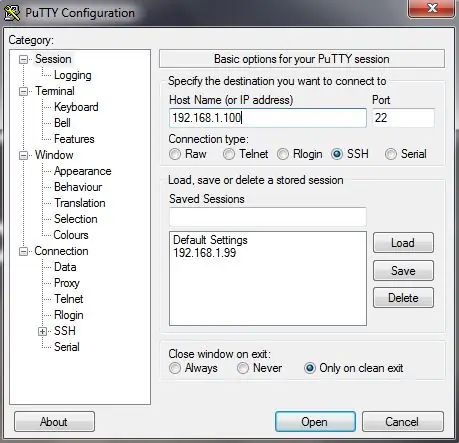

Dit is verskeie maniere om 'n video met 'n Pi te stroom, maar uv4l is verreweg die maklikste manier, feitlik sonder vertraging.
Net 'n kanttekening, as u reeds u drone bymekaargemaak het en dit nie aan u monitor en sleutelbord kan koppel nie, moet u SSH in u drone aanskakel. Om dit te doen, laai Putty af op u rekenaar. Maak dit oop en tik die IP -adres van u framboos in (vind die IP -adres deur die opdrag ifconfig in te tik). Dit sal u 'n gebruikersnaam en wagwoord vra. Die standaard gebruikersnaam en wagwoord is onderskeidelik pi en framboos. Wat u ook al in die opdragboks tik, sal wees soos om bevele direk in die drone in te voer.
stel uv4l op
Tik hierdie opdrag in:
sudo nano /etc/apt/sources.list
Voeg die volgende reël by in die laaste reël van die lêer.
deb https://www.linux-projects.org/listing/uv4l_repo/raspbian/ jessie main
Verlaat en stoor die lêer deur op Ctrl-X te druk en dan Ja te tik.
Tik dan die volgende reël en druk enter.
sudo apt-get update
dan hierdie:
sudo apt-get installeer uv4l uv4l-raspicam
Tik die volgende opdragte reël vir reël in. Wag totdat dit klaar is met wat dit doen voordat u die volgende reël intik.
sudo apt-get install uv4l-raspicam-ekstras
sudo diens uv4l_raspicam herbegin
sudo rpi-opdatering
sudo apt-get installeer uv4l-bediener uv4l-uvc uv4l-xscreen uv4l-mjpegstream uv4l-dummy uv4l-raspidisp
sudo apt-get install uv4l-webrtc
sudo apt-get installeer uv4l-xmpp-bridge
sudo apt-get install uv4l-raspidisp-extras
Daarna hoef u net die volgende opdrag in te voer om te begin stroom (vervang "raspberrypi" met die framboos se IP -adres/ gasheernaam in u netwerk)
cvlc https:// raspberrypi: 8080/stream/video.mjpeg
Dit sal intyds video begin stroom op poort 8080. Die stroom moet nou op die agtergrond van u app gesien word. Om die stroom in enige blaaier te sien, tik hierdie URL in (waar "raspberrypi" u drones se IP -adres is).
https:// raspberrypi: 8080/stream/video.mjpeg
Geluk, u het u spioenasiehommel voltooi.
Stap 7: Ry
Draai die aan / uit -skakelaar en begin verken.
As u wil weet hoe om iets anders te maak, vra my en ek sal kyk wat ek kan doen.
As u enige vrae het, lewer 'n opmerking hieronder, en ek sal my bes doen om dit te beantwoord.
Dankie vir die lees!
Aanbeveel:
Alexa Voice Controlled Raspberry Pi Drone Met IoT en AWS: 6 stappe (met foto's)

Alexa Voice Controlled Raspberry Pi Drone Met IoT en AWS: Hallo! My naam is Armaan. Ek is 'n 13-jarige seun uit Massachusetts. Hierdie handleiding toon, soos u uit die titel kan aflei, hoe u 'n Raspberry Pi Drone kan bou. Hierdie prototipe demonstreer hoe drones ontwikkel en ook hoe 'n groot rol hulle in die
Program jou Arduino met 'n Android -toestel via Bluetooth: 6 stappe (met foto's)

Program jou Arduino met 'n Android -toestel via Bluetooth: Hallo wêreld, in hierdie instruksie wil ek jou wys hoe om jou Arduino Uno met jou Android -toestel via Bluetooth te programmeer. Dit is baie eenvoudig en so goedkoop. Dit stel ons ook in staat om ons Arduino te programmeer waar ons ook al wil met draadlose Bluetooth
Hoe om 'n Android -app met Android Studio te skep: 8 stappe (met foto's)

Hoe om 'n Android -app met Android Studio te skep: Hierdie tutoriaal leer u die basiese beginsels van hoe u 'n Android -app kan bou met behulp van die Android Studio -ontwikkelingsomgewing. Namate Android -toestelle al hoe meer algemeen word, sal die vraag na nuwe programme net toeneem. Android Studio is maklik om te gebruik ('n
Sagte speelgoed Bluetooth -dobbelstene en ontwikkel Android -speletjies met die uitvinder van die MIT -app: 22 stappe (met foto's)

Sagte speelgoed Bluetooth -dobbelstene en ontwikkel Android -speletjies met die MIT -app -uitvinder: die speel van dobbelstene het verskillende metodes: 1) Tradisioneel speel met hout- of koperblokkies. speel fisies die dobbelsteen en beweeg die muntstuk in die selfoon of rekenaar
8 Relaisbeheer met NodeMCU en IR -ontvanger met behulp van WiFi en IR -afstandsbediening en Android -app: 5 stappe (met foto's)

8 Relaisbeheer met NodeMCU en IR -ontvanger met behulp van WiFi en IR -afstandsbediening en Android -app: die bestuur van 8 aflosskakelaars met nodemcu- en ir -ontvanger via wifi en ir -afstandsbediening en Android -app. Die afstandsbediening werk onafhanklik van wifi -verbinding. HIER
